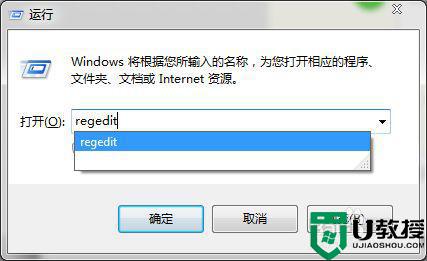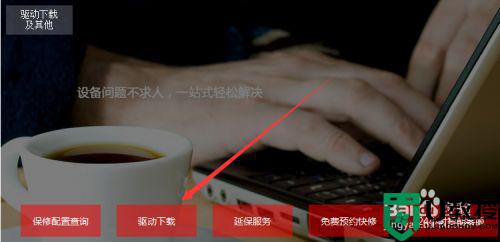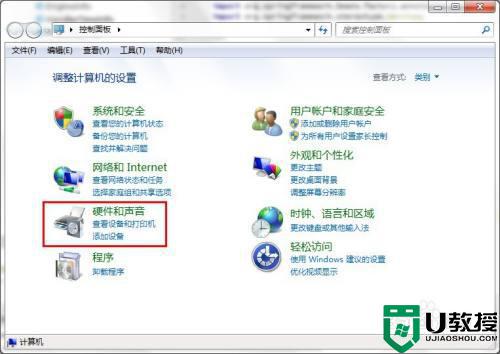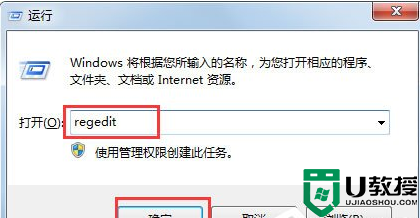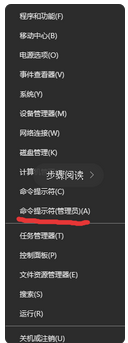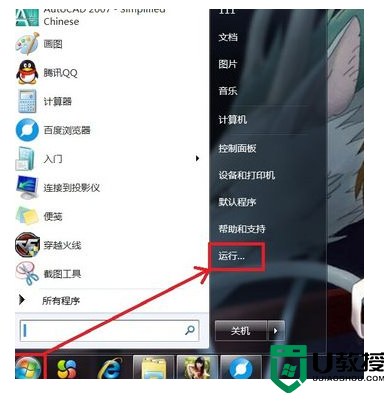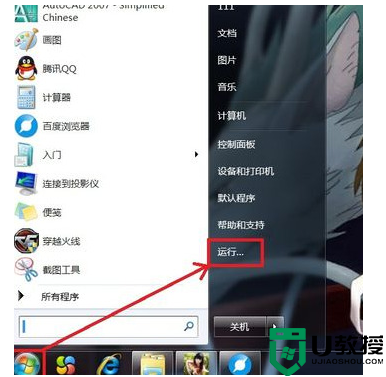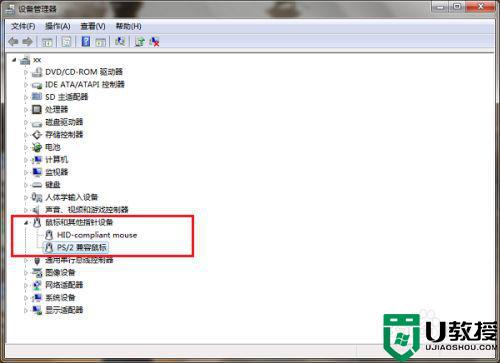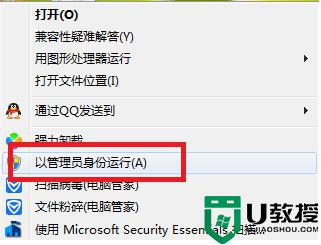win7音量键点击没反应怎么办 win7台式电脑音量调节没反应修复方法
时间:2021-08-12作者:xinxin
在win7电脑上播放视频的时候,难免会出现视频的声音音量不一致的情况,这时用户可以通过桌面右下角的音量键来调节,不过近日有用户想要点击win7电脑音量键时却发现没反应了,那么win7音量键点击没反应怎么办呢?下面小编就来告诉大家win7台式电脑音量调节没反应修复方法。
推荐下载:win7 64位旗舰版
具体方法:
1、按下【Win+R】快捷键打开运行,输入regedit,按下回车键打开注册表;
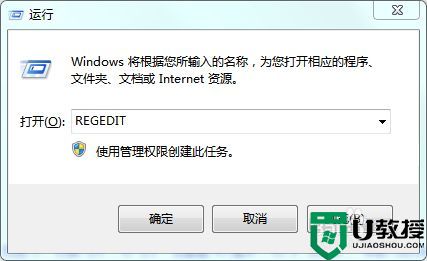
2、在注册表左侧依次展开:HKEY_LOCAL_MACHINE/SOFTWARE/Microsoft/Windows/CurrentVersion/Run
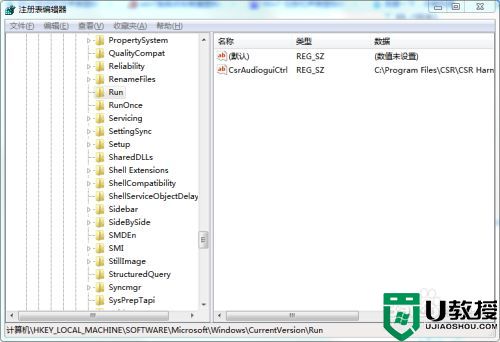
3、在右侧空白处单击右击,选择【新建字符串值】,命名为Systray;
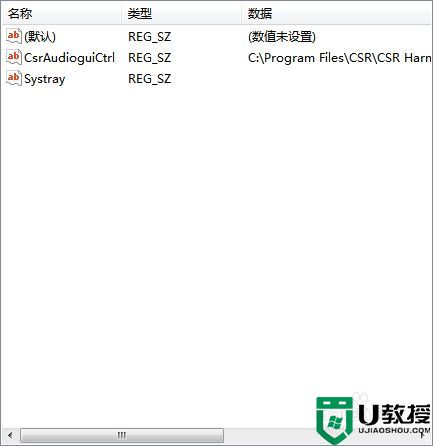
4、双击打开“Systray”,将其数值数据修改为“C:\Windows\System32\systray.exe” 点击确定;
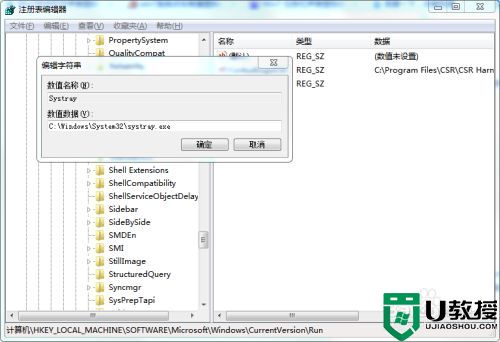
5、设置完成后重启资源管理器或重启计算机,就可以使用音量调节条了!
以上就是关于win7台式电脑音量调节没反应修复方法了,有遇到相同问题的用户可参考本文中介绍的步骤来进行修复,希望能够对大家有所帮助。